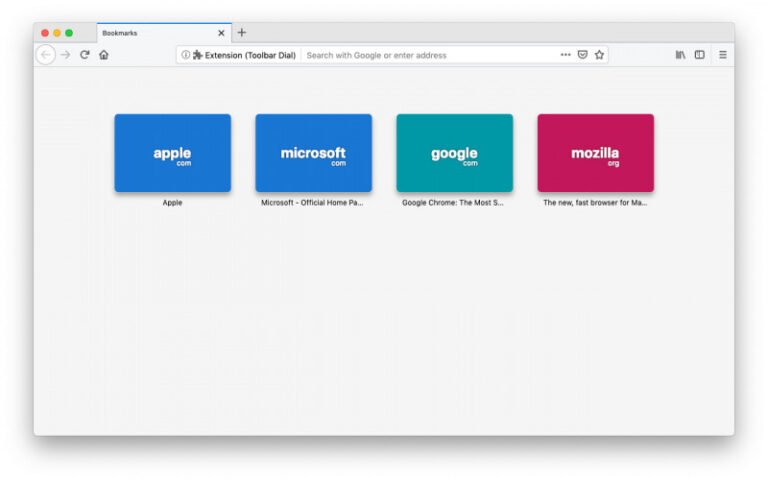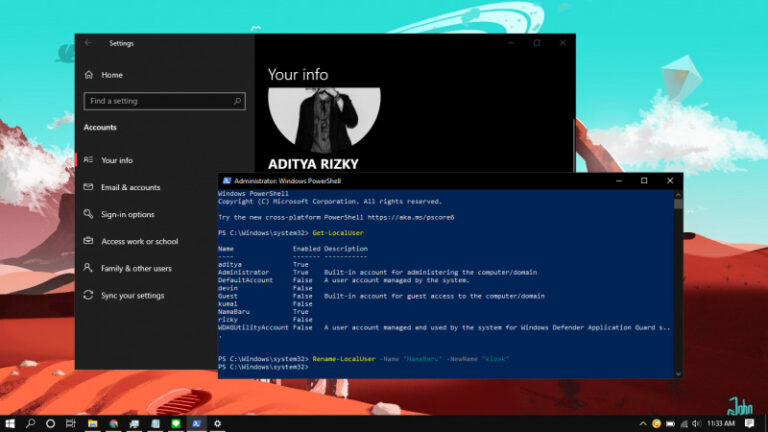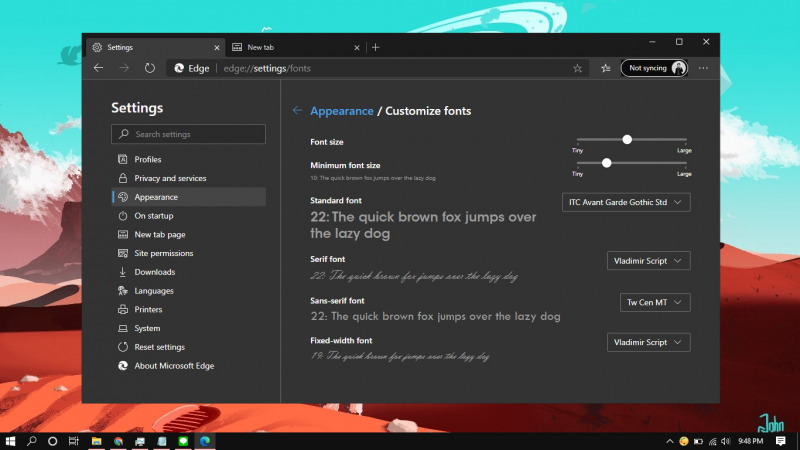
Meskipun sebenarnya tidak ada yang salah dengan tampilan default font yang digunakan Edge Chromium, namun pada kasus tertentu mungkin kamu perlu mengganti ukuran ataupun jenis font yang digunakan.
Untungnya, Edge Chromium memiliki opsi dimana kamu dapat melakukan pengaturan terhadap font secara mudah. Kamu dapat mengatur ukuran font serta jenis font.
Baca juga tutorial Edge Chromium lainnya:
- Cara Memblokir Autoplay di Edge Chromium
- Cara Mengubah Panel Theme Color Pada Developer Tools di Microsoft Edge Chromium!
- Cara Mengaktifkan Windows Spellchecker di Edge Chromium
- Cara Install Tema Chrome di Edge Chromium
- Cara Install Ekstensi Chrome di Edge Chromium
- Cara Perbaiki Edge Chromium Diinstal dengan Bahasa yang Salah!
Mengatur Font di Edge Chromium
- Buka Edge Chromium.
- Navigasi ke menu () pada pojok kanan atas, lalu pilih Settings.
- Buka menu Appearance. Pada panel kanan, buka menu drop down pada opsi Font dimana kamu dapat mengatur ukuran font mulai dari Very small hingga Very large.
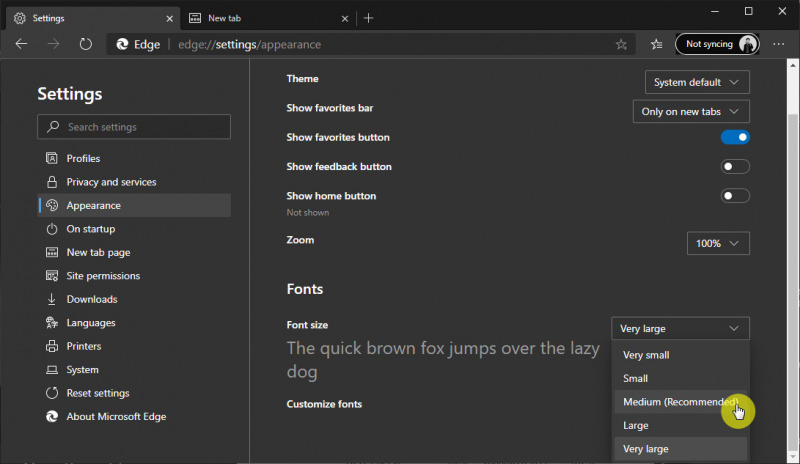
- Untuk opsi lebih lanjut bisa kamu klik pada opsi Customize fonts.

- Selanjutnya kamu dapat mengatur ukuran font, berserta jenis font yang digunakan sepert Standard font, Serif font, Sans-serif font, dan Fixed-width font. Kamu juga dapat menggunakan font hasil download, pastikan saja font tersebut merupakan TTF (TrueType).
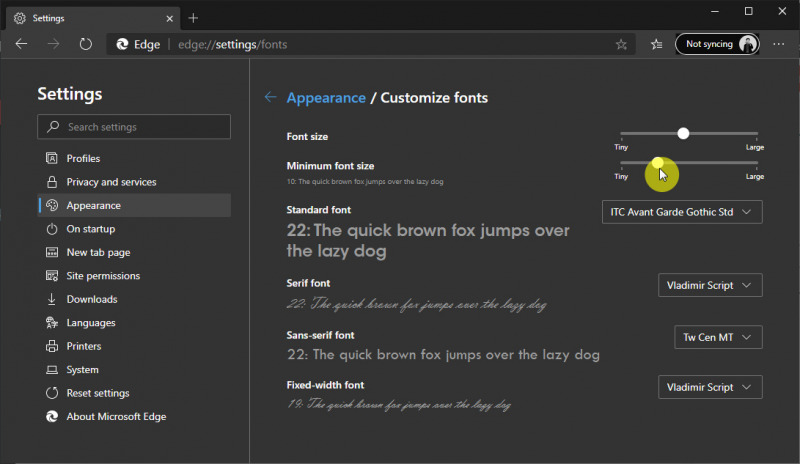
- Done.
Setelah proses selesai, kamu akan mendapati ukuran font yang berubah pada Settings. Untuk perubahan jenis font bisa kamu dapatkan pada website yang tidak memiliki pengaturan jenis font.